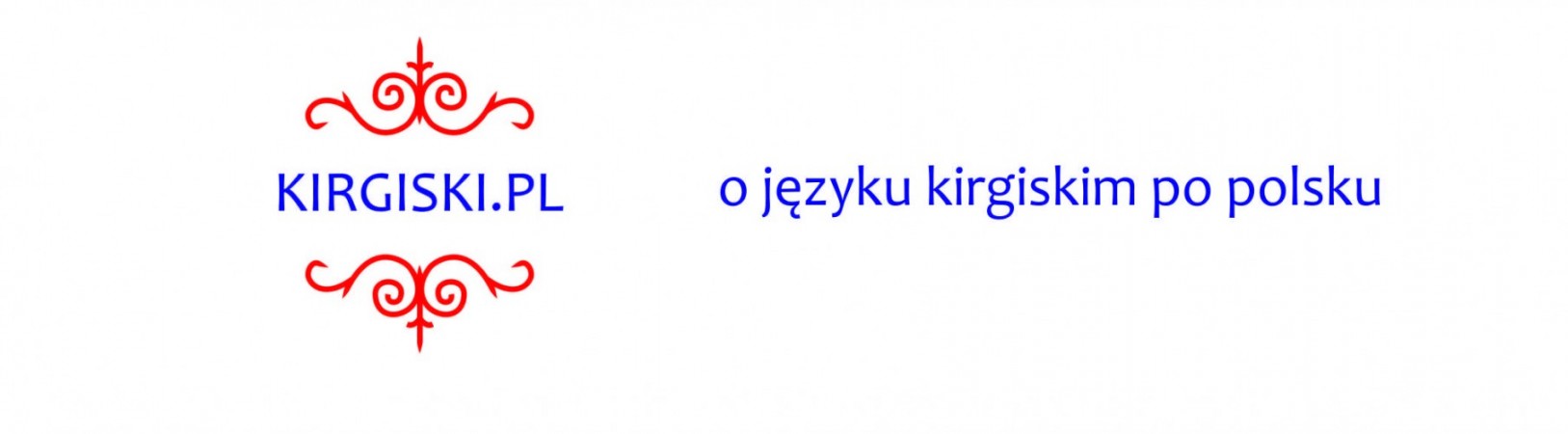Przechodzę do kolejnego tematu, który zalicza się do podstaw, a do tej pory nie znalazł się na blogu. Choć zapewne wielu z Was wie, jak to zrobić, napiszę dziś o tym, jak przestawić klawiaturę na język kirgiski.
Podobnie jak sam alfabet, podstawą klawiatury kirgiskiej jest klawiatura rosyjska. W pierwszej kolejności należy wybrać język kirgiski w panelu sterowania. Podaję kolejne kroki dla Windows 7.
- Panel sterowania
- Zegar, język i region
- Zmień klawiatury lub inne metody wprowadzania danych
- Wybrać zakładkę „Klawiatury i języki”
- Zmień klawiatury
- W zakładce „Ogólne” kliknąć „Dodaj”, a następnie wybrać z listy „Kirgiski (cyrylica)”
- Możliwość wyboru dodanego języka wyświetli się na pasku zadań lub osobnym pasku języka. Można też użyć skrótu: lewy Alt+Shift.
![]()
Rosyjska klawiatura wygląda tak:
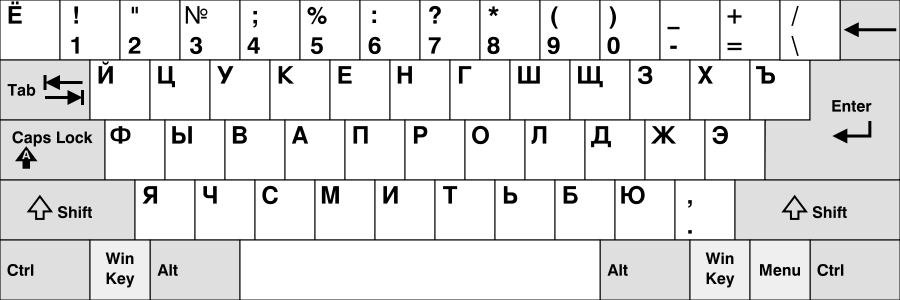
Aby pisać bez problemu, najlepiej zaopatrzyć się w specjalne naklejki na klawisze (można je tanio kupić na Allegro).
A co z kirgiskimi literami Ңӊ, Өө i Үү, które nie występują w rosyjskim? Można poradzić sobie z nimi za pomocą skrótów klawiszowych Worda. Każdy symbol ma przypisany skrót klawiszowy (Wstaw – Symbol – Klawisz skrótu), który na własne potrzeby można zmienić na prostszy.
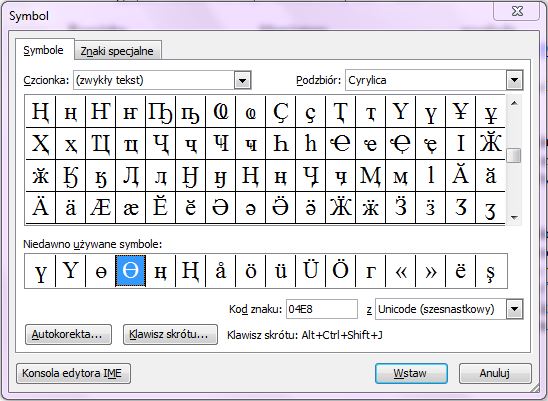
Przykład: W powyższym oknie jest zaznaczona litera Ө, której skrót klawiszowy to Alt+Ctrl+Shift+J. Jak na skrót, jest to dość niewygodna kombinacja, warto więc zmienić ją na coś prostszego. W tym celu należy wybrać na pasku język kirgiski, a w oknie „Symbol” wybrać „Klawisz skrótu”.
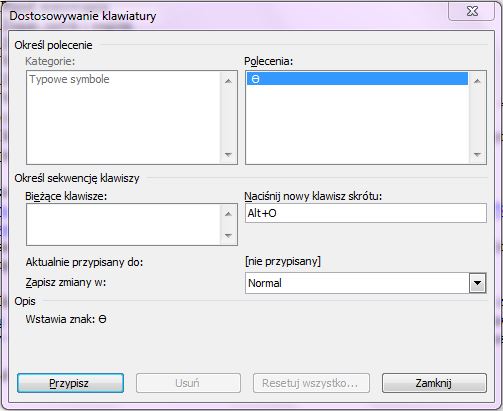
Pojawi się okno „Dostosowywanie klawiatury”, w którym można wprowadzić nowy skrót – „Naciśnij nowy klawisz skrótu”, np. Alt+O. Zgodnie z poleceniem należy go po prostu nacisnąć, a nie wpisywać. W ten sam sposób można ustawić klawisze skrótów dla pozostałych liter.